Если вы не являетесь поклонником приложения Google Диска, вы можете удалить его. Вот как полностью удалить Google Диск из Windows.
Удалить Google Диск из Windows
Сначала запустите Google Диск, если он еще не запущен. Затем щелкните правой кнопкой мыши значок Google Диска на панели задач и выберите «Настройки».
Появится окно настроек Google Диска. Нажмите кнопку «Отключить учетную запись», а затем нажмите « Да » , чтобы подтвердить, что вы хотите отключить ее.

Через несколько секунд учетная запись будет отключена, и вы увидите следующее подтверждающее сообщение. Нажмите «ОК».
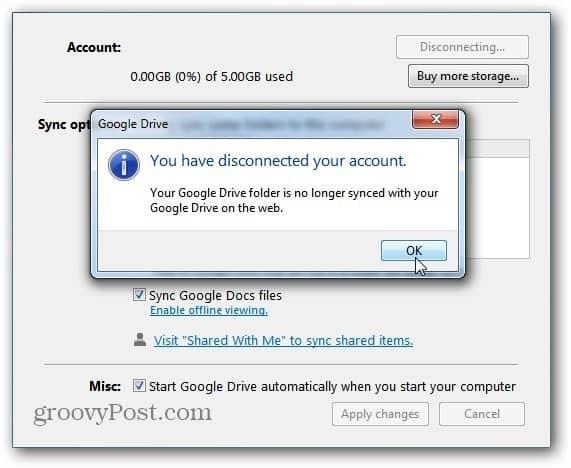
Теперь вы можете зайти в Панель управления >> Программы и компоненты и удалить Google Диск.
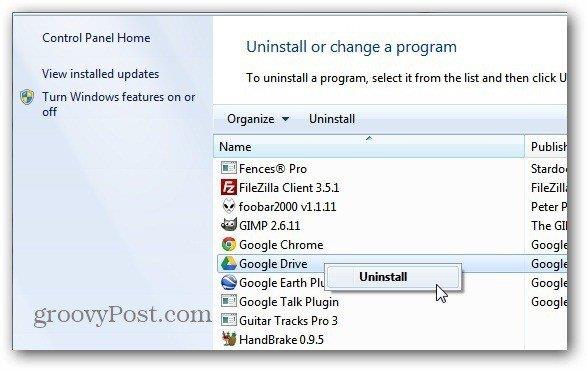
Или, чтобы убедиться, что он полностью удален из вашей системы, используйте бесплатную или профессиональную версию Revo Uninstaller. Это один из инструментов, который я использую для полного удаления любого программного обеспечения, включая вредоносные программы, с ПК с Windows.
Вы также можете скачать бесплатную версию Revo Uninstaller через Ninite.com . Здесь я использую профессиональную версию Revo Uninstaller , у которой есть бесплатная 30-дневная пробная версия.
Щелкните правой кнопкой мыши значок Google Диска и выберите «Удалить». Теперь подождите, пока Google Диск будет удален, а остальные настройки реестра будут удалены.
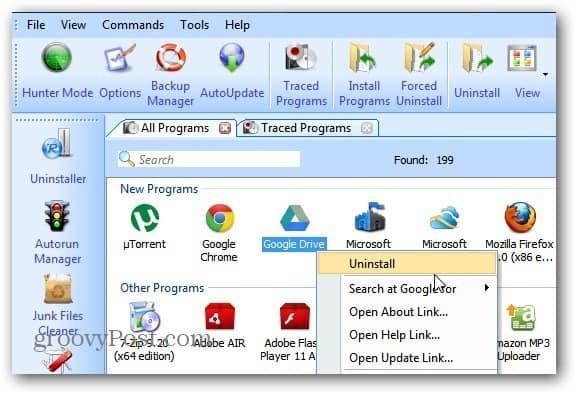
Подтвердите, что хотите удалить продукт.
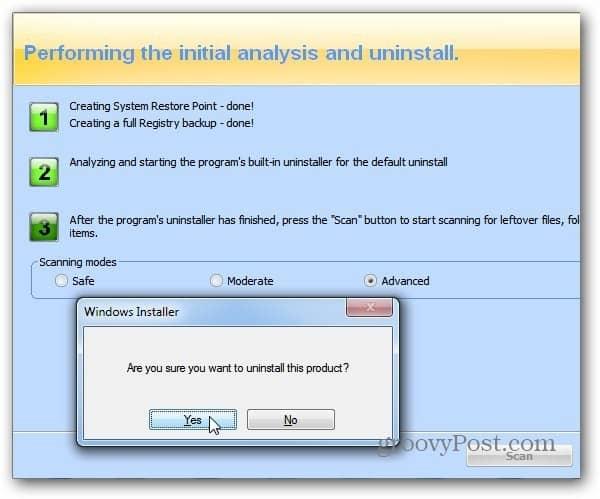
Проверьте все синие записи остатков программы, которые Revo Uninstaller находит, и удалите их.
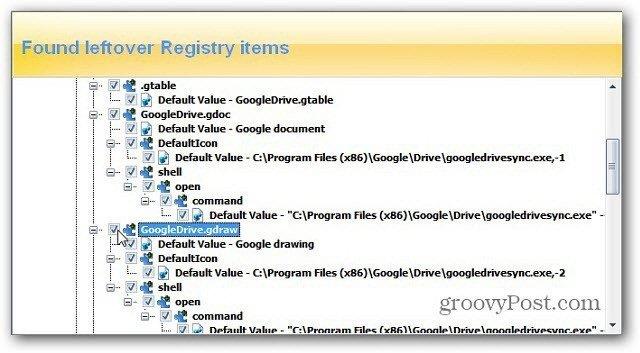
У вас все еще есть папка Google в ваших «Моих документах»; вы по-прежнему можете получить доступ к файлам, даже если вы не в сети, но у вас больше не будет возможности синхронизации.


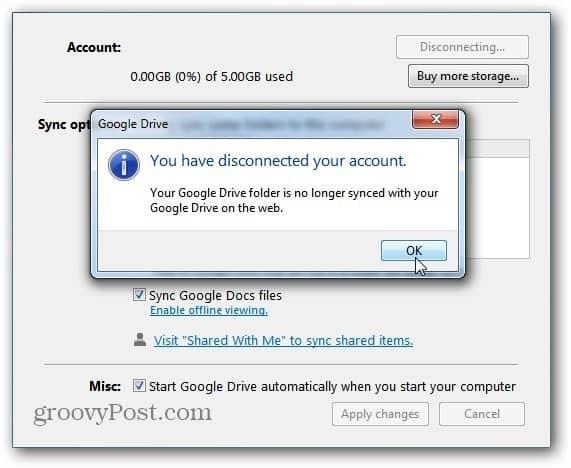
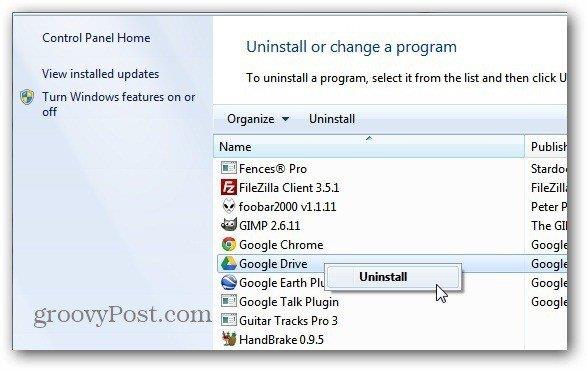
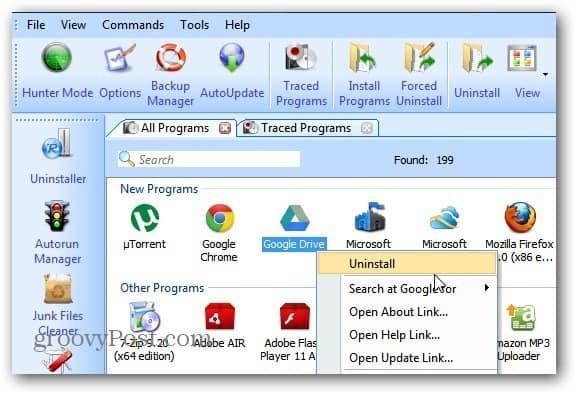
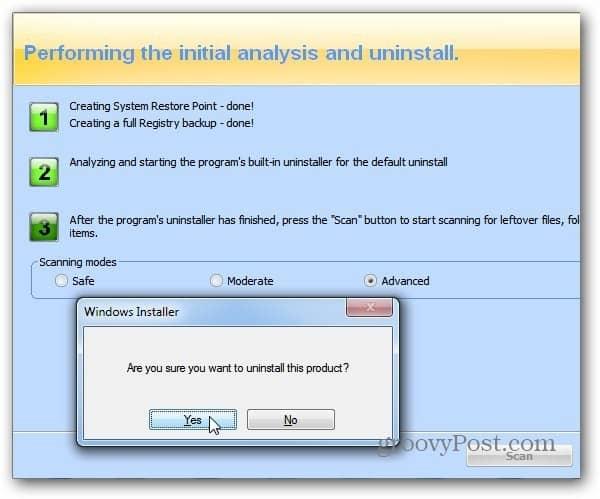
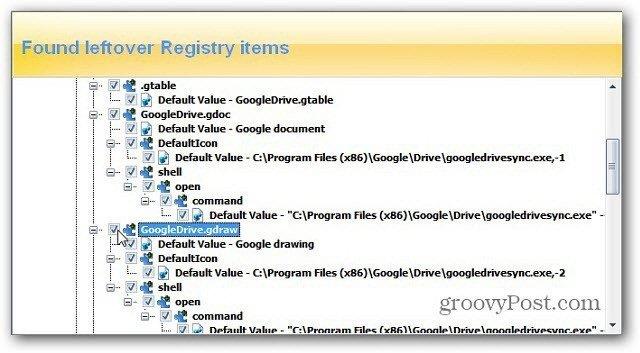

![Как решить проблему «Sims 4 Сим не спит»? [ПРОВЕРЕННЫЕ СПОСОБЫ] Как решить проблему «Sims 4 Сим не спит»? [ПРОВЕРЕННЫЕ СПОСОБЫ]](https://luckytemplates.com/resources1/images2/image-6501-0408151119374.png)


![Исправить Dungeon Siege 2 без указателя мыши [ПРОВЕРЕННЫЕ СПОСОБЫ] Исправить Dungeon Siege 2 без указателя мыши [ПРОВЕРЕННЫЕ СПОСОБЫ]](https://luckytemplates.com/resources1/images2/image-5004-0408151143369.png)

![Ваш компьютер или сеть могут отправлять автоматические запросы [ИСПРАВЛЕНО] Ваш компьютер или сеть могут отправлять автоматические запросы [ИСПРАВЛЕНО]](https://luckytemplates.com/resources1/images2/image-1491-0408150724646.png)
